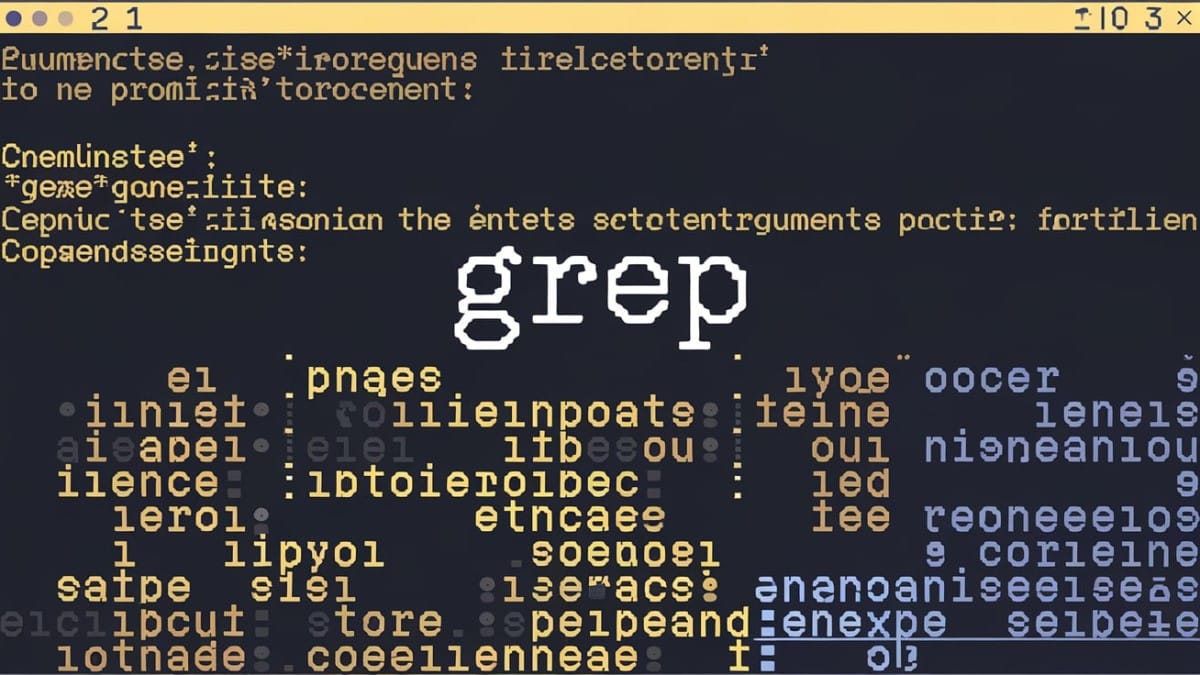La commande grep, ou Global Regular Expression Print, est une des commandes les plus puissantes sous Linux pour rechercher des chaînes de caractères dans des fichiers ou des sorties de commandes.
Utilisée au quotidien par les administrateurs système, développeurs et utilisateurs avancés, elle offre une grande polyvalence grâce à ses multiples options et à sa compatibilité avec les expressions régulières.
Comprendre les bases de la commande grep pour débuter efficacement
La syntaxe de grep est simple mais peut être décuplée en puissance grâce aux options. Voici comment elle se structure : bashCopier le codegrep [options] [motif] [fichier...]
- motif : l’expression régulière ou chaîne de caractères que vous souhaitez rechercher à l’aide des commandes.
- fichier : le ou les fichiers à analyser. Par défaut, grep lit l’entrée standard.
Quelques options essentielles pour une prise en main rapide :
- -i : Ignore la casse (utile pour des recherches comme « linux » et « Linux »).
- -r : Recherche dans un répertoire et ses sous-dossiers.
- -n : Affiche les numéros des lignes où les résultats sont trouvés.
« Une maîtrise des options de grep transforme vos recherches en un outil puissant pour gagner du temps. »
Anaïs Martin, formatrice Linux
Les astuces pour maximiser l’utilisation de grep
Tirer parti des options avancées pour les cas complexes
Grep est plus qu’une simple commande de recherche textuelle. Voici des exemples qui illustrent sa puissance :
- -E : Pour utiliser des expressions régulières étendues (Extended Regular Expressions).
- -v : Inverse la recherche pour afficher les lignes ne contenant pas le motif.
- -l : Affiche uniquement les fichiers contenant des correspondances, pas les lignes.
Exemples pratiques :
- Rechercher un mot dans tous les fichiers du répertoire courant :bashCopier le code
grep -r "motif" . - Exclure les résultats contenant un terme précis :bashCopier le code
grep -v "motif" fichier.txt - Combiner plusieurs mots-clés avec des expressions régulières :bashCopier le code
grep -E "mot1|mot2" fichier.txt
« Grep n’est pas qu’un outil, c’est un langage que chaque utilisateur Linux devrait apprendre. »
Claire Bertrand, ingénieure DevOps
Les options les plus utiles de grep et leurs descriptions
| Option | Description | Exemple d’utilisation |
|---|---|---|
| -i | Recherche insensible à la casse. | grep -i "test" fichier.txt |
| -r | Recherche dans les sous-répertoires. | grep -r "config" /etc/ |
| -n | Affiche les numéros de ligne des correspondances. | grep -n "motif" fichier.txt |
| -v | Affiche les lignes ne contenant pas le motif. | grep -v "erreur" fichier.log |
| -c | Compte le nombre de lignes correspondant au motif. | grep -c "motif" fichier.txt |
Réponses aux questions courantes sur grep
Comment ignorer la casse lors de la recherche avec grep ?
L’option -i permet d’ignorer la casse, ce qui est utile pour rechercher un mot ou une expression indépendamment des majuscules ou minuscules. Par exemple : bashCopier le codegrep -i "Linux" fichier.txt
Peut-on rechercher dans plusieurs fichiers en même temps ?
Oui, en listant simplement plusieurs fichiers après le motif ou en utilisant le caractère * pour inclure tous les fichiers d’un répertoire : bashCopier le codegrep "motif" fichier1.txt fichier2.txt
grep "motif" *.txt
Comment combiner grep avec d’autres commandes Linux ?
Grep s’intègre parfaitement avec des outils comme cat, awk, ou sed pour des traitements plus complexes. Par exemple : bashCopier le codecat fichier.txt | grep "motif"
Et vous, quelles astuces ou options utilisez-vous avec grep ? Partagez vos idées dans les commentaires !